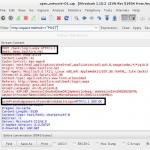Звонке не горит экран. Как побороть «черный экран смерти» на iPhone. Что можно предпринять
Когда на iPhone поступает входящий вызов, его экран обычно загорается, предлагая вам ответить на звонок или отклонить его. У некоторых пользователей после установки новой операционной системы iOS 11 экран при звонке не загорается; слышно только звук или вибрацию, а сам дисплей просто черный. На самом деле эта проблема может появиться на разных моделях iPhone независимо от того, какая версия iOS установлена. Но способы ее решения будут одни и те же.
Черный экран при входящем вызове на iPhone
Если при входящем вызове на iPhone вы видите черный экран, скорее всего, система дала какой-то сбой, либо у вас есть проблемы с дисплеем. Для того, чтобы исключить проблемы с экраном, проверьте его работоспособность в обычном режиме. Если дисплей работает при запуске приложений, а во время звонка экран не загорается, значит, проблема не в самом экране, а в системной ошибке.
Первая рекомендация – это выполнить перезагрузку вашего айфона. Чаще всего перезапуск iPhone помогает решить системные ошибки. Но не всегда… Поэтому если при входящем вызове черный экран на айфоне по-прежнему горит, возможно, вы используете защитную пленку или стекло на экране, которая может провоцировать некорректную работу датчика приближения.
Некоторые пользователи заметили, что проблема уходит сама собой после смены сим-карты, но я бы оставил это метод напоследок, если не сработают другие. Чаще всего помогает инструмент Tenorshare ReiBoot, который решает многие проблемы и ошибки на iOS 11 с помощью режима восстановления.
Что делать, если не загорается экран при звонке на iOS 11
Программа Tenorshare ReiBoot – это самый простой и быстрый способ исправить системную ошибку, когда на iOS 11 не загорается экран при входящем звонке.
1. Скачайте программу Tenorshare ReiBoot с официального сайта и установите ее на свой компьютер (включена поддержка Mac и Windows). После завершения установки запустите ее и подключите ваш айфон с помощью провода USB к ПК.
2. В главном экране вы увидите всего три кнопки. Нажмите на кнопку «Войти в режим восстановления», после чего вы увидите на экране вашего телефона логотип iTunes и провод USB.


4. Если проблема после входа и выхода из режима восстановления не была решена, используйте кнопку «Решить iOS зависания». В списке найдите вашу проблему и следуйте инструкции.
Если все описанные выше методы не помогли решить проблему, и на айфоне по-прежнему горит черный экран при звонке на iOS 11, значит, нужно дождаться программного обновления со стороны Apple, либо обратиться в службу поддержки Apple.
Может быть, Tenorshare ReiBoot тоже поможет вам восстановить систему iOS, если вы хотите откатиться или обновиться. Прежде всего, вам требуется обновить Tenorshare ReiBoot до Pro, чтобы исправить сбой или баги в системе. И устройство плавно работает.

Программа Tenorshare ReiBoot доступна для бесплатной загрузки. С ее помощью можно исправить проблему черного экрана смерти, синего экрана, если телефон не реагирует на прикосновения, если устройство зависает при подключении к iTunes и iTunes его не видит и т.д.
Спонтанные зависания и глюки iPhone, к сожалению, уже не редкость. Многих это беспокоит, а в Apple, похоже, ничего предпринимать не собираются.
Лучше всего описал проблему наш читатель Александр:
Этот глюк реально бесит: на iPhone 7 и 7 Plus появляется черный экран. Например, при входящем вызове экран просто не загорается (вибрация только и звук звонка), реагирует при этом только на кнопку питания. Нажимаешь на кнопку Home хоть сто раз, экран не загорается, а виброотдача при этом щёлкает и на этом все.
Случается периодически несколько раз в день, какой либо последовательности приводящей к этому не выявил. Честно сказать, надоело уже, сил моих нет это безобразие терпеть, хочется об стену айфон запулить, бесит он, уже готов продать оба.
Такая проблема действительно существует, а описанный случай – далеко не самый тяжелый.
Почему это происходит

«Черный экран смерти» – относительно новое понятие для пользователей iPhone, раньше мы крайне редко сталкивались с подобными системными сбоями. Чаще всего это решалось банальной перезагрузкой или обновлением прошивки.
Сейчас почти каждый пользователь «яблочной» техники наблюдал подобные сбои на своем устройстве или на девайсе друзей. Черный экран может появляться на большинстве моделей вне зависимости от версии iOS.
Выделяют несколько основных причин этого странного глюка:
1. Механическая поломка
Черный экран часто появляется на устройствах, которые побывали в воде. Даже новые iPhone 7 с защитой от попадания влаги грешат этим. Совсем не обязательно топить смартфон для этого. Достаточно активно пользоваться им во влажной среде, под дождем или несколько раз забрызгать устройство.
На 100% установить, что черный экран начал возникать на устройстве после намокания не смогут ни в одном сервисном центре. Однако, принятие «водных процедур» со смартфоном станет лишним поводом задуматься о причинах подобных глюков.
2. Проблемное программное обеспечение
С каждым годом iOS становится более открытой, разработчики могут встраивать свои модули во многие стандартные программы. Это может влиять на работу iOS.
Любое обновление системы может принести часть кода, которая плохо состыкуется с существующими приложениями или настройками.
Только полная очистка устройства с восстановлением прошивки могут минимизировать шанс появления черного экрана, но пойти на такие меры могут далеко не все. Превращать свой iPhone за 50 тысяч в тестовый полигон захочет не каждый.
3. Проблемы с батареей
Мастера сервисных центров отмечают, что часто причиной появления черного экрана могут стать проблемы с батареей. Старый изношенный аккумулятор может приводить к подобному.
На новых гаджетах черный экран нередко вызывает перегретая батарея. Это может происходить даже на полностью исправном устройстве при долгом подключении к зарядному устройству.
Что можно предпринять

К сожалению, совета, помогающего в 100% случаев, нет. Можем предложить такие способы «лечения».
1. Для начала убедитесь, что не используете beta-версию iOS, полностью от получения тестовых сборок.
2. Заряжайте смартфон . Не держите iPhone всю ночь на зарядке и придерживайтесь эксплуатации гаджетов в зимний период.
3. Откажитесь от приложений, которые встраиваются в системные программы. Сейчас в App Store множество дополнений для iMessage, расширений для Safari, информеров для программы Телефон, сторонних клавиатур и других дополнений. Все они встраиваются в систему и могут влиять на её работу.
4. Отключите функцию Raise To Wake (Настройки – Экран и яркость – Поднятие для активации ), которая отвечает за включение дисплея, когда пользователь берет iPhone в руки, или Открытие, приложив палец (Настройки – Основные – Универсальный доступ – Домой – Открытие, приложив палец ).
Бывает, что именно одновременная работа этих двух опций приводит к сбоям в системе.
5. Если ничего не помогает, можно сбросить iPhone до заводских параметров и пользоваться смартфоном, постепенно добавляя программы из App Store и внося изменения в настройки.
Да, выход не самый лучший, но только так можно точно установить, что именно приводит к появлению черного экрана в конкретном случае.
Желаем вам не попадать в такие ситуации, а если попали – быстрее находить правильный выход. С праздниками!
Если на Android не включается экран после разговора или не гаснет во время звонка когда подносите к уху, то искать причину неполадки следует в работе . При его поломке устройство не может правильно определить положение в пространстве, поэтому экране не загорается, но телефон работает.
Данная статья подходит для всех брендов, выпускающих телефоны на Android 9/8/7/6: Samsung, HTC, Lenovo, LG, Sony, ZTE, Huawei, Meizu, Fly, Alcatel, Xiaomi, Nokia и прочие. Мы не несем ответственности за ваши действия.
Проблемы с экраном при звонке на Андроиде
Главной функцией датчика приближения является автоматическое включение и отключение подсветки во время разговора. Это позволяет сэкономить заряд батареи и исключить случайное нажатие ухом или щекой на сенсорный экран вашего гаджета.
Если ваше устройство на Андроид не гаснет во время звонка, или экран не включается после завершения разговора, то искать проблему следует как раз в работе датчика. Причины могут быть следующими:
- Плохая видимость (прикрыт/накрыт защитной пленкой или чехлом).
- Нехватка оперативной памяти.
- Проблемы с прошивкой.
- Попадание влаги.
- Механическое воздействие и повреждение шлейфа или других компонентов.
Прежде чем приступать к программным способам устранения неполадки, тщательно протрите экран. Особое внимание уделите верхней части, где как раз расположен датчик приближения. Если на дисплей наклеена пленка или стекло, то со временем они могут потерять в прозрачности и также мешать датчику.
Затем проверьте настройки вызовов - возможно, в них неправильно выставлены параметры, и датчик просто выключен. Данная опция есть не во всех телефонах, но проверить стоит.
- Откройте настройки и зайдите в раздел «Мои устройства» или «Параметры».
- На вкладке «Вызовы» убедитесь, что возле пункта «Датчик приближения» стоит галочка.
 Увеличить
Увеличить Кроме того, убедитесь, что системе хватает оперативной памяти для работы датчика. Откройте список приложений в настройках и на вкладке «Работающие» посмотрите, какой объем ОЗУ телефон затрачивает. Если обнаружите нехватку, завершите работу ненужных приложений.
Если в настройках все выставлено правильно, но датчик не работает, сделайте резервную копию важных данных и сбросьте параметры Android к заводскому состоянию. Если и после хард ресета проблема сохраняется, то придется выполнять перепрошивку телефона. Если никакие программные методы, в том числе перепрошивка, не устранили проблему, рекомендуется обратиться в сервисный центр для диагностики аппаратных неисправностей.
Проблемы с экраном на Андроиде после спящего режима
Еще одна проблема, которая может возникнуть с экраном - он не включается после спящего режима. Это может быть или черный, но телефон работает. Если вы столкнулись с такой ситуацией, то знайте, что причины также могут иметь программный и аппаратный характер:
- Нехватка оперативной памяти.
- Проблемы с прошивкой.
- Некорректная работа кнопки питания.
- Механическое воздействие (удар, падение).
- Попадание влаги внутрь корпуса.
Если телефон не включается, но вибрирует при входящем звонке или совершении других действий, то велика вероятность, что проблему можно устранить без обращения в сервисный центр. Очистите оперативную память от лишних процессов, завершив работу ненужных в данный момент приложений. Если это не помогло, сделайте бэкап важных данных и сбросьте настройки системы к заводскому состоянию.
 Увеличить
Увеличить Если хард ресет также не устранил проблему, придется выполнять перепрошивку устройства. Важно не забывать делать резервную копию перед каждой серьезной операцией по вмешательству в работу Андроида.
Всем привет! Проблема, озвученная в заголовке статьи, появляется у телефонов компании Apple с «завидной» периодичностью. Последний раз, на моей памяти это было в 2014 году. И вот сейчас мы снова наступаем на те же грабли. В чем суть проблемы? Да все очень просто... Во время входящего звонка на iPhone, экран телефона должен загореться и предложить вам ответить на вызов. Да, иногда «поднять трубку» с первого раза не получается и дисплей не реагирует (), но он же должен что-то показывать!
Однако, после недавнего обновления прошивки, периодически происходит нечто странное. iPhone звонит и вибрирует, но его экран при этом черный и возможности ответить на звонок нет. На нажатие кнопки Home тоже никакой реакции. И это жутко раздражает - ведь не видно никакой информации!
Причем, на первый взгляд, выявить закономерность невозможно - может неделю «нормально» принимать вызовы, а потом в течении дня несколько раз «зависнуть» с черным экраном при входящих.
Самое главное. С большой долей вероятности, данная проблема никак не связана с «железом» и прочими механическими повреждениями. Тот же датчик приближения (на неисправность которого можно было бы подумать) начинает срабатывать только после ответа на звонок. А мы ответить не можем - у нас экран даже не загорается. Так что причина, скорей всего, в программном обеспечении или каких-то внешних факторах. И это хорошо.
А теперь не менее главное - как со всем этим бороться. И начнем с того, что советует техническая поддержка компании Apple. А она, судя по сообщениям на разных ресурсах, рекомендует:
- через , не восстанавливать из резервной копии и понаблюдать за поведением устройства. В принципе, это их стандартная рекомендация.
- Посетить авторизованный сервисный центр. Самое интересное, что удалось наткнуться на случай, когда человеку по гарантии поменяли телефон из-за подобной проблемы. Не знаю, только ли черный экран во время звонка стал причиной замены или работники АСЦ обнаружили еще какой-то брак, но iPhone заменили. Но самое интересное, что на новом устройстве все повторилось - это еще раз подтверждает наше утверждение о том, что «поломка» исключительно в iOS.
- Ждать, пока инженеры исправят проблему - они об этом знают, очень сожалеют и скоро все исправят.
Вот такие три варианта развития событий. Кстати, держите , можете связаться с ними самостоятельно - вдруг посоветуют еще что-то толковое?
Для тех пользователей, которых по каким-то причинам не устраивают советы выше, есть еще несколько «народных» способов борьбы с отсутствием изображения на экране iPhone при входящем звонке:
Как видите - вариантов действительно много, но выделить среди них единственно действующий не получается. Судя по сообщениям пользователей, каждому помогает что-то одно. А может быть и совокупность нескольких действий.
Думайте все? А вот и нет. Напоследок еще один совет, который отлично работает в моем случае. Как мы знаем, завершить звонок в iPhone можно двумя разными способами:
- Нажать на кнопку «выключения».
- Нажать «отбой» на экране.
Так вот, после того как я перестал разрывать соединение с помощью механической клавиши, а стал закачивать разговор исключительно нажатием красной кнопки на экране - все проблемы исчезли.
Связано ли это с тем, что перед этим я выполнил многие способы о которых писал выше - не знаю. Но факт есть - черного экрана при входящих звонках я пока не наблюдаю.
Конечно, мы будем надеяться, что Apple исправит этот досадный «глюк» программного обеспечения уже в ближайшем обновлении прошивки. Но если этого не произойдет, или же он снова повторится через какое-то время - вы знаете как действовать:)
P.S. Если вы тоже столкнулись с подобной проблемой - обязательно пишите в комментарии. А то может нас всего несколько человек и я зря наговариваю на Apple?
P.S.S. Как я уже писал - очень жалко, что в iPhone нельзя кнопками ответить на звонок. Это было бы действительно очень круто - «лайк» за подобную опцию!:)
Во время входящего звонка во всех смартфонах и мобильных телефонах автоматически включается экран, на котором отображается имя звонящего абонента, а может даже и его фото (если это задано в настройках). Но иногда случается так, что экран не загорается. Это касается не только смартфонов Lenovo, но и других гаджетов. Однако в этой статье мы коснемся проблемы только смартфонов Lenovo.
Как устранить проблему
Данная проблема может быть вызвана рядом самых разнообразных причин, начиная от сбоя в работе самой операционной системы и заканчивая блокировкой экрана каким-нибудь «нерадивым» приложением.
Проверьте настройки уведомлений
- Зайдите в меню "Настройки" -> "Мелодии и громкость" ("Звуки и уведомления") и выберите вкладку "Уведомления".
- Проверте пункт "Уведомления на экране блокировки " и при необходимости включите его.
- Далее перейдике к настройкам "Уведомления приложений " и найдите приложение Телефон.
- Выключите опцию "Блокировать все " если она включена. Включите "Считать важными" и "Краткие уведомления" .
Другие причины неисправности
- Тщательно протрите дисплей смартфона, особенно верхнюю его часть, где находится датчик приближения (статья: Как почистить смартфон).
- Проблема может бить вызвана наклейкой защитной пленки или стекла. Со временем материалы, из которых они изготовлены, теряют прозрачность, затрудняя тем самым работу датчика приближения.
- Включите безопасный режим в смартфоне Lenovo и попробуйте на него. Если проблема исчезла, значит она связана с работой какого-то стороннего приложения. Придется устранять ее путем очистки кэша в смартфоне или исправлением проблем в работе приложений .
- Если проблема не исчезла, выполните